مزامنة فرق Grafana مع مجموعات Microsoft Entra (معاينة)
في هذا الدليل، ستتعلم كيفية استخدام مجموعات Microsoft Entra مع Grafana Team Sync (مزامنة مجموعة Microsoft Entra) لتعيين أذونات لوحة المعلومات في Azure Managed Grafana. تسمح لك Grafana بالتحكم في الوصول إلى مواردها على مستويات متعددة. في Managed Grafana، يمكنك استخدام أدوار Azure RBAC المضمنة ل Grafana لتحديد حقوق الوصول لدى المستخدمين. يتم تطبيق هذه الأذونات على جميع الموارد في مساحة عمل Grafana بشكل افتراضي. لا يمكنك، على سبيل المثال، منح شخص ما إذن التحرير إلى لوحة معلومات معينة واحدة فقط باستخدام RBAC. إذا قمت بتعيين مستخدم لدور محرر Grafana، يمكن لهذا المستخدم إجراء تغييرات على أي لوحة معلومات في مساحة عمل Grafana. باستخدام نموذج الإذن متعدد المستويات الخاص ب Grafana، يمكنك رفع مستوى الأذونات الافتراضي للمستخدم أو تخفيضه للوحات معلومات معينة (أو مجلدات لوحة المعلومات).
يعد إعداد أذونات لوحة المعلومات للمستخدمين الفرديين في Managed Grafana أمرا صعبا بعض الشيء. تخزن Grafana المدارة تعيينات المستخدم لأدوار RBAC المضمنة في Microsoft Entra ID. لأسباب تتعلق بالأداء، لا يقوم تلقائيا بمزامنة تعيينات المستخدم إلى مساحات عمل Grafana. لا يظهر المستخدمون في هذه الأدوار في واجهة مستخدم تكوين Grafana حتى يسجلوا الدخول مرة واحدة. يمكنك منح المستخدمين أذونات إضافية فقط بعد ظهورهم في قائمة مستخدمي Grafana في التكوين. تحدث مزامنة مجموعة Microsoft Entra حول هذه المشكلة. باستخدام هذه الميزة، يمكنك إنشاء فريق Grafana في مساحة عمل Grafana المرتبطة بمجموعة Microsoft Entra. ثم يمكنك استخدام هذا الفريق في تكوين أذونات لوحة المعلومات الخاصة بك. على سبيل المثال، يمكنك منح العارض القدرة على تعديل لوحة معلومات أو منع المحرر من إجراء تغييرات. لا تحتاج إلى إدارة قائمة أعضاء الفريق بشكل منفصل نظرا لأن عضويته محددة بالفعل في مجموعة Microsoft Entra المقترنة.
هام
مزامنة مجموعة Microsoft Entra قيد المعاينة حاليا. للحصول على الشروط القانونية التي تنطبق على ميزات Azure الموجودة في الإصدار التجريبي، أو المعاينة، أو التي لم يتم إصدارها بعد في التوفر العام، راجع شروط الاستخدام التكميلية لمعاينات Microsoft Azure.
إعداد مزامنة مجموعة Microsoft Entra
لاستخدام مزامنة مجموعة Microsoft Entra، يمكنك إضافة فريق جديد إلى مساحة عمل Grafana وربطها بمجموعة Microsoft Entra موجودة من خلال معرف المجموعة الخاص بها. اتبع هذه الخطوات لإعداد فريق Grafana المدعوم بمعرف Microsoft Entra.
في مدخل Microsoft Azure، افتح مثيل Grafana وحدد Configuration ضمن الإعدادات.
حدد علامة التبويب مزامنة الإعدادات فريق Microsoft Entra.
حدد + إنشاء فريق Grafana جديد.
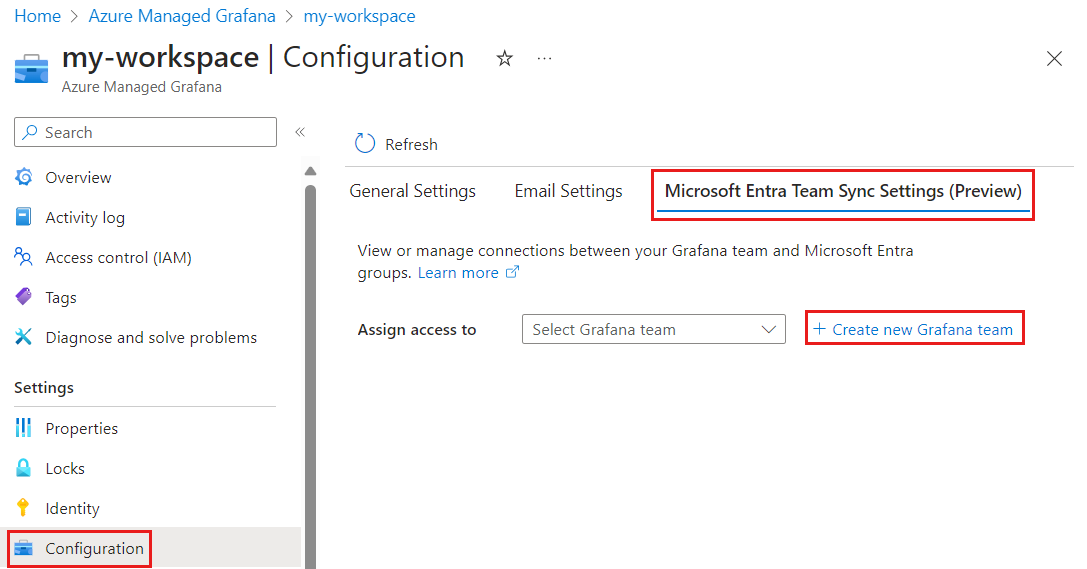
أدخل اسما لفريق Grafana وحدد Add.

في تعيين الوصول إلى، حدد فريق Grafana الذي تم إنشاؤه حديثا.
حدد + إضافة مجموعة Microsoft Entra.
في مربع البحث، أدخل اسم مجموعة Microsoft Entra وحدد اسم المجموعة في النتائج. انقر فوق تحديد للانتقال إلى التأكيد.

كرر الخطوات الثلاث السابقة لإضافة المزيد من مجموعات Microsoft Entra إلى فريق Grafana حسب الاقتضاء.
إزالة مزامنة مجموعة Microsoft Entra
إذا لم تعد بحاجة إلى فريق Grafana، فاتبع هذه الخطوات لحذفه. يؤدي حذف فريق Grafana أيضا إلى إزالة الارتباط إلى مجموعة Microsoft Entra.
في مدخل Microsoft Azure، افتح مساحة عمل Azure Managed Grafana.
حدد مسؤول الفرق>.
حدد الزر X على يمين الفريق الذي تقوم بحذفه.

حدد حذف للتأكيد.
الخطوات التالية
في هذا الدليل الإرشادي، تعلمت كيفية إعداد فرق Grafana المدعومة من مجموعات Microsoft Entra. لمعرفة كيفية استخدام الفرق للتحكم في الوصول إلى لوحات المعلومات في مساحة العمل، راجع إدارة أذونات لوحة المعلومات.